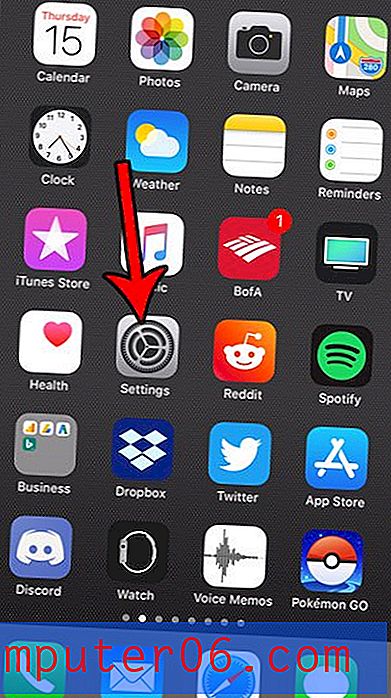Jak zastavit oznámení Facebook na iPhone 6
Pokud máte iPhone déle než několik dní, pravděpodobně jste již nainstalovali některé aplikace. Většina nainstalovaných aplikací může odesílat oznámení, která vás upozorní na věci, které si aplikace myslí, že budete chtít vědět. Některé aplikace však odesílají více oznámení než jiné a vy se můžete rozhodnout, že je dost.
Naštěstí nainstalované aplikace mají individuální nastavení oznámení, což znamená, že můžete selektivně vypnout oznámení pro některé aplikace, aniž by to ovlivnilo ostatní. Takže pokud jste se rozhodli, že již na svém iPhone nebudete chtít nebo nechcete vidět oznámení z aplikace Facebook, můžete je vypnout podle níže uvedeného průvodce.
Vypněte oznámení z Facebooku v iOS 8
Kroky v tomto článku byly napsány na iPhone 6 Plus, v iOS 8. Kroky jsou podobné i pro jiné verze iOS, přesný proces a obrazovky se však mohou lišit od těch, které jsou uvedeny níže pro iOS 8.
Tím se zastaví všechna oznámení, která obdržíte z aplikace iPhone pro Facebook. To však neovlivní e-mailová oznámení, která obdržíte od Facebooku. Pokud si přejete změnit nastavení upozornění na e-mail na Facebooku, můžete postupovat podle těchto kroků v centru nápovědy Facebooku.
Krok 1: Otevřete nabídku Nastavení .
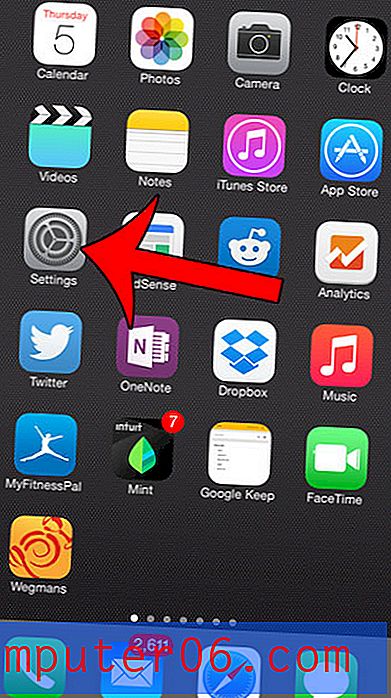
Krok 2: Vyberte možnost Oznámení .
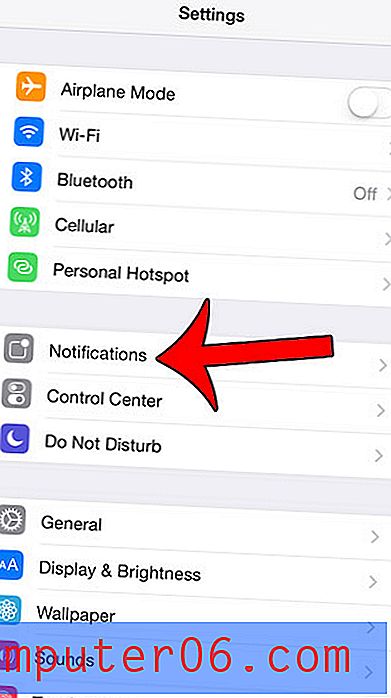
Krok 3: Přejděte dolů a vyberte možnost Facebook .
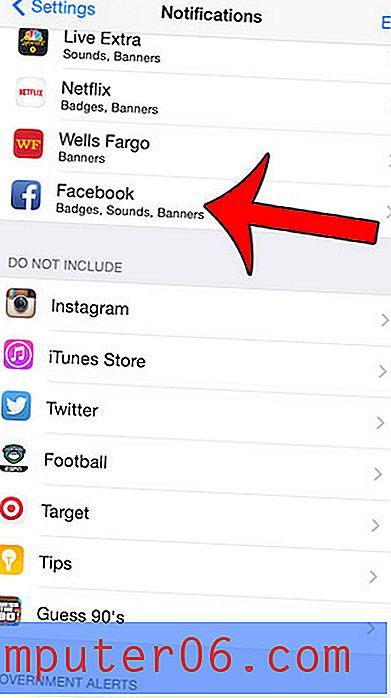
Krok 4: Klepněte na tlačítko napravo od položky Povolit oznámení . Budete vědět, že vaše oznámení na Facebooku jsou vypnuta, když jsou skryty zbývající možnosti na obrazovce a zelené stínování kolem tlačítka je pryč. Oznámení jsou na obrázku níže vypnuta.
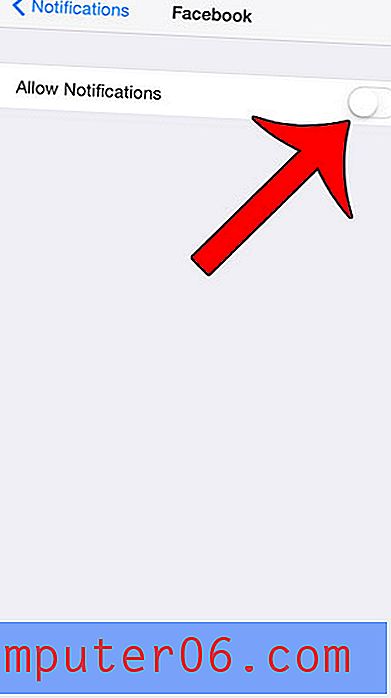
Aplikace Facebook může na vašem zařízení využívat hodně místa, ale možná si neuvědomujete, kolik. Klepnutím sem zjistíte, kde můžete zkontrolovat množství úložného prostoru, které aplikace Facebook používá, a všechna jeho data.